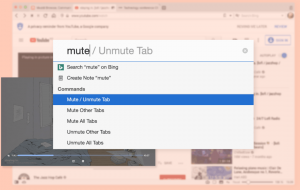Jak skrýt nebo zablokovat aktualizace systému Windows nebo ovladačů v systému Windows 10
Ve Windows 10 Insider Preview je služba Windows Update vždy zapnutá a nutí vás instalovat nové aktualizace a ovladače dostupné pro váš počítač. Ale to nemusí být to, co chcete. Pokud například ovladač způsobí problém a neexistuje způsob, jak se odhlásit z jeho instalace, může to uživateli způsobit velký problém. Mohlo by vás zajímat zablokování ovladače nebo nějaká aktualizace ve Windows 10. Zde je návod, jak to lze provést.
Musíte udělat dva kroky. Prvním je odinstalace problematického ovladače nebo aktualizace, druhým je zablokování jeho pozdější instalace. Postupujte podle těchto pokynů.
- Odinstalujte nechtěný ovladač pomocí Vyhrát + X Nabídka Power User -> Správa počítače -> Systémové nástroje -> Správce zařízení. Viz článek K rychlejší správě úloh ve Windows 10 použijte nabídku Win+X.

- Vyhledejte zařízení s problematickým ovladačem, klikněte na něj pravým tlačítkem a vyberte Odinstalovat. V dialogovém okně odinstalace zaškrtněte políčko Odstranit software ovladače pro toto zařízení, pokud je k dispozici.
- Chcete-li odinstalovat nechtěnou aktualizaci systému Windows, otevřete Vyhrát + X Nabídka pokročilého uživatele -> Ovládací panely -> Programy -> Nainstalované aktualizace. Vyberte požadovanou aktualizaci ze seznamu a klikněte na Odinstalovat.

- Chcete-li zabránit přeinstalaci ovladače nebo aktualizace, použijte nástroj pro odstraňování problémů „Zobrazit nebo skrýt aktualizace“ od společnosti Microsoft. Lze jej stáhnout zde:
Stáhněte si nástroj pro odstraňování problémů „Zobrazit nebo skrýt aktualizace“.
Otevřením wushowhide.diagcab se spustí nástroj pro odstraňování problémů. Poté pokračujte kliknutím na Další a postupujte podle pokynů v nástroji pro odstraňování problémů, abyste skryli problematický ovladač nebo aktualizaci.
A je to.